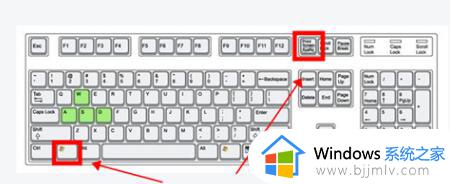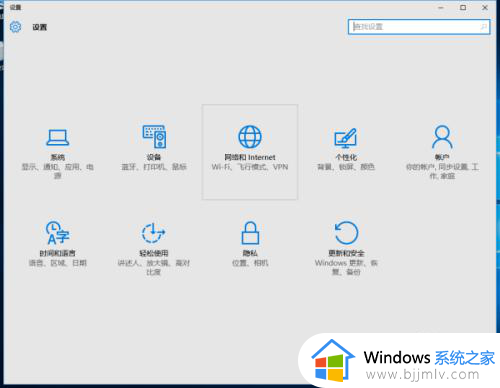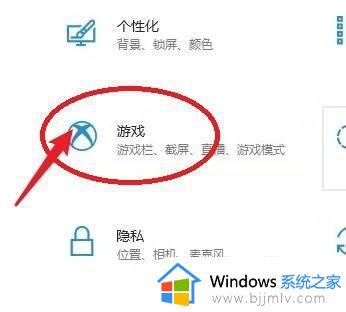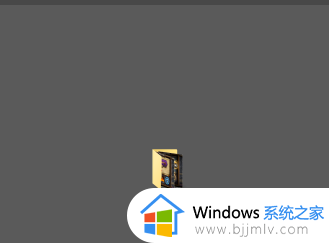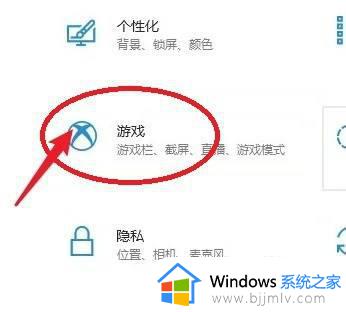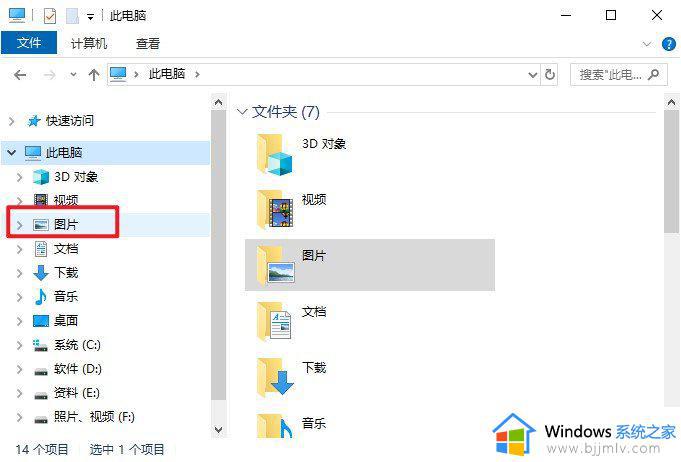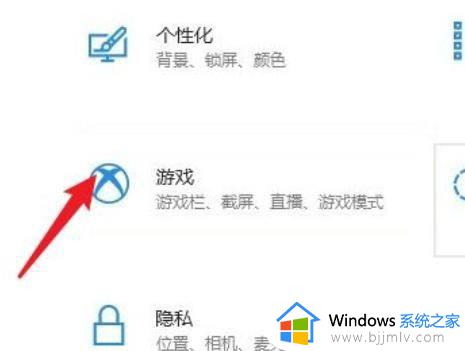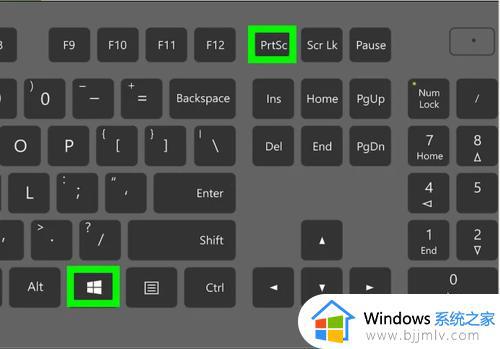win10快捷截屏保存在哪里 win10快捷截图后图片保存位置
更新时间:2023-05-16 14:04:44作者:runxin
每当用户在操作win10电脑的时候,浏览网页时难免也会遇到自己感兴趣的内容,这时一些用户会通过win10系统自带截图功能快捷键进行截取,可是自己却不知道截图后的文件保存位置,对此win10快捷截屏保存在哪里呢?下面小编就来告诉大家win10快捷截图后图片保存位置。
具体方法:
路径一、
点击“此电脑”打开,然后在左侧列表中找到“图片”选项,双击打开它,然后此文件里,你就可以找到刚刚的截图内容了。
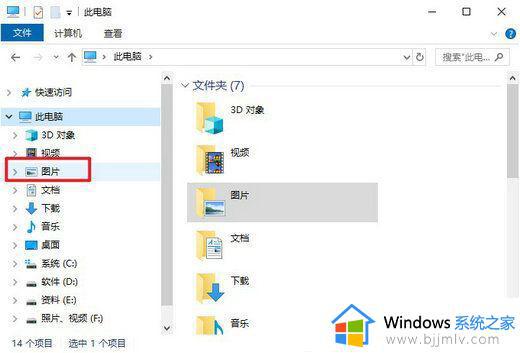
路径二、
1.下面是进行过更改的,首先点击桌面最右下角【通知】图标--【所有设置】。
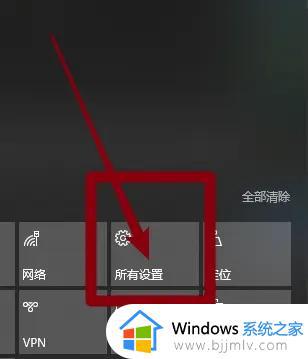
2.进入windows设置,选择【游戏】。
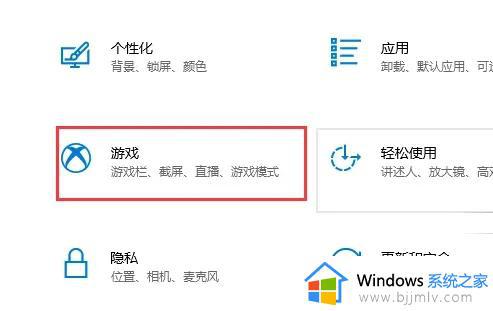
4、进入后,点击【游戏DVR】,在右边就可以看到保存位置了,点击【打开文件夹】。
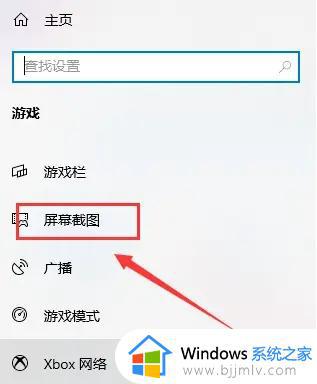
5、打开文件夹,就可以看到我们所保存的截图了。
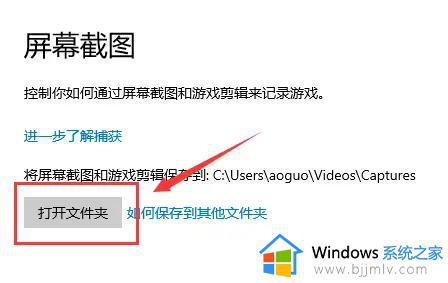
上述就是小编给大家讲解的win10快捷截图后图片保存位置了,有需要的用户就可以根据小编的步骤进行操作了,希望能够对大家有所帮助。